EV录屏软件被多数小伙伴用来进行录制视频,以及开启直播等操作,在进行录制的时候,你可以根据自己的需要来选择需要录制的方式,以及还可以设置一下声音,你可以设置录制麦克风声音,或者是系统声音,以及还可以设置同时录制麦克风或者是系统声音,而其中你不想要录制声音的话,那么就可以设置不录制音频就好了,而在录制的时候,直接通过Ctrl+F1和Ctrl+F2进行快速的录制和结束录制等操作,下方是关于如何使用EV录屏设置不录制声音的具体操作方法,如果你需要的情况下可以看看方法教程,希望对大家有所帮助。

1.首先,进入到EV录屏之后,点击左侧的【常规】选项,然后在右侧可以看到当前音频下设置的是【仅系统声音】。

2.那么我们将下拉选项点击打开,将其中的【不录音频】这个选项点击一下。

3.随后就可以设置录制区域,然后点击左下角的开始录制按钮进行录制,或者是通过Ctrl+F1快速录制。

4.进入到录制的时候,会有一个倒计时显示,并且会提示不录制的时候可以按下Ctrl+F2快捷键停止录制。

5.完成录制之后,你可以在列表中将该录制视频找到,点击后面的三个点图标,可以进行播放视频,或者是可以查看文件的保存位置。

以上就是关于如何使用EV录屏设置不录制声音的具体操作方法,通过使用EV录屏进行录制视频的时候,可以设置不录制音频,也可以设置仅录制麦克风或者是系统声音,以及也可以设置同时录制麦克风或者是系统声音,感兴趣的话可以操作试试。
 抖音群聊创建图解教程
抖音群聊创建图解教程 爱字幕怎么取消自动续费
爱字幕怎么取消自动续费 索尼计划让 PS5 直接作为模
索尼计划让 PS5 直接作为模 微软准备公开发布Windows
微软准备公开发布Windows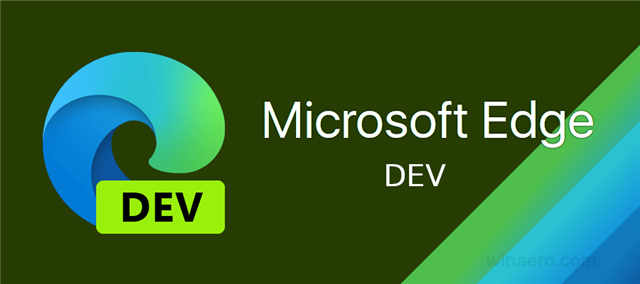 Windows10 21H1版本中已删除和
Windows10 21H1版本中已删除和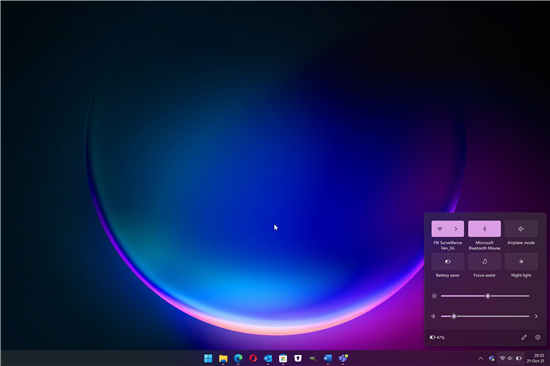 微软开发频道发布 Window
微软开发频道发布 Window 利用未完整修补的Windows
利用未完整修补的Windows 锐捷云桌面:基于应用场
锐捷云桌面:基于应用场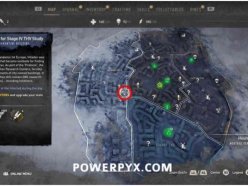 消逝的光芒2全GRE隔离区位
消逝的光芒2全GRE隔离区位 摩尔庄园手游毛毛头怎么
摩尔庄园手游毛毛头怎么 高能手办团漏斗分液怎么
高能手办团漏斗分液怎么 华硕、微星、技嘉、影驰
华硕、微星、技嘉、影驰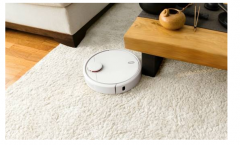 Arm Powered智能家电,营造轻
Arm Powered智能家电,营造轻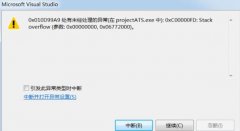 0xc00000fd错误代码解决方法
0xc00000fd错误代码解决方法 2021电脑一键重装系统排名
2021电脑一键重装系统排名 Draw.io使形状具有固定的大
Draw.io使形状具有固定的大 小米13关闭个性化广告的
小米13关闭个性化广告的 Excel表格按省市进行分列的
Excel表格按省市进行分列的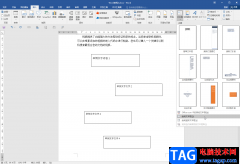 Word多个文本框设置等间距
Word多个文本框设置等间距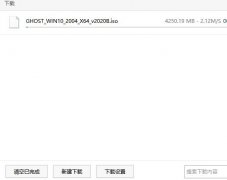 win10更新2004推送时间及更
win10更新2004推送时间及更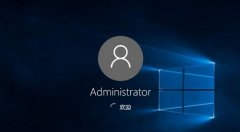 win10玩游戏装哪个版本推荐
win10玩游戏装哪个版本推荐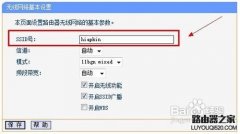 ssid是什么意思?路由器
ssid是什么意思?路由器 Win7自带无线配置程序设置
Win7自带无线配置程序设置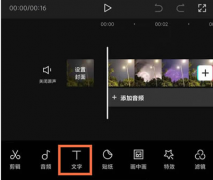
剪映电脑端是可以支持文本的朗读显示播放的,那么剪映朗读文本怎么设置呢?想必有的小伙伴还不太了解,那么现在笔者就为大家带来了剪映朗读文本设置方法,希望可以帮助到各位小伙伴哦...
76787 次阅读
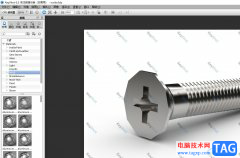
keyshot是一款互动性的光线追踪与全域渲染程序,无需复杂的设定就可以完成产品的渲染,为用户的作品增添了更多的实用效果,因此keyshot软件吸引了不少的用户前来下载使用,当用户在keysho...
32078 次阅读

印象笔记是很多小伙伴都在使用的一款软件,在其中我们可以非常方便地记录自己随时迸发的想法、灵感,轻松制作思维导图等等。如果我们在其中记录了比较重要的内容,还可以设置密码锁进...
293131 次阅读
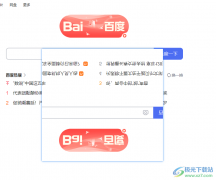
Snipaste是我们大家平时经常在使用的一款截图软件,这款截图软件是非常简便的,使用起来也比较容易好用,这款软件有比较常用的快捷键功能,比如我们截图的时候直接使用F1快捷键进行截图...
120180 次阅读

nodevideo是一款视频编辑软件,提供对视频的各种相关编辑操作,在nodevideo中还提供了一个补帧的功能,有些时候你添加视频到nodevideo中进行编辑,发现视频中某部分有掉帧的情况,那么你可以通...
16585 次阅读
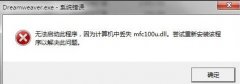
还不会处理mfc100u.dll丢失的问题吗?今日小编在这里就为各位朋友分享了关于mfc100u.dll丢失的解决方法内容,有需要的朋友一起来看看吧!...
124887 次阅读

华为手机是当下大部分用户会选择使用的移动设备,在这款手机中用户可以享受到不错的性能以及强大的电池续航能力,并且手机的充电速度也是很快的,能够维持用户的使用感受,所以耗电快...
23987 次阅读

lunacy中可以进行多种图标样式和组件样式的选择,且当你将组件添加到编辑页面之后,想要将其中添加的样式进行填充一个好看的颜色,让其展示得更加的美观和突出,那么怎么设置呢,当你在...
15665 次阅读
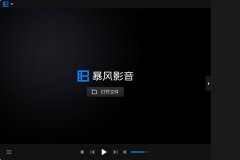
暴风影音是款很不错的播放器,很多朋友们都喜欢使用,包括小编也很喜欢使用,那么暴风影音中出现无法观看MKV格式该怎么处理呢?以下就带来了暴风影音出现无法观看MKV格式的详细解决方法...
53848 次阅读

对于爱玩游戏玩家而言,打游戏的时候电脑总是弹出打字输入框,非常影响玩家的游戏体验感,Win10 21H1系统下玩游戏如何禁用输入法呢?下面是小编介绍Win10 21H1系统禁用输入法弹出的方法,有需...
154099 次阅读

用户现在不管是去哪里,都会将手机带在身边,以备不时之需,因为现在的大部分事务都需要在手机上来解决,为用户减少了许多的麻烦,例如原来充值话费时,都需要去指定地点去充值,但是...
66690 次阅读
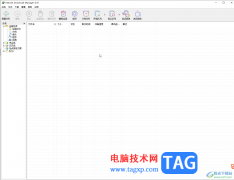
InternetDownloadManager是一款非常好用的软件,很多小伙伴都在使用。如果我们想要在InternetDownloadManager中设置定时下载,也就是在指定时间才开始下载,小伙伴们知道具体该如何进行操作吗,其实...
10772 次阅读

很多朋友更新升级win11之后发现界面一直在不断地刷新,那么如何解决界面不断刷新的呢?下面是小编介绍win11界面不断刷新的解决方法,有需要的小伙伴一起来下文看看吧,希望可以帮助到大家...
115668 次阅读

xnview是一款看图软件,在该软件中你可以将自己想要查看的图片通过该软件进行查看,在xnview中你还可以进行图片的格式转换,一般情况下,我们都会在自己的电脑中存放一些好看的图片,有时...
35888 次阅读

亲们想知道blender怎么测量人物高度的操作吗?下面就是小编整理blender测量物体的长度的方法流程,赶紧来看看吧,希望能帮助到大家哦!...
85815 次阅读